Ubuntu 14.10 Nazwa kodu „UTOPIC Unicorn” Przewodnik instalacji komputerów stacjonarnych z zrzutami ekranu

- 3466
- 878
- Igor Madej
Ubuntu 14.10 został wydany 23 października 2014 r z wieloma zaktualizowanymi pakietami i programami, Ubuntu 14.10 zostało wydane pod nogą pokrowu „Utopic jednorożca”I oczekuje się, że będzie wspierany do czasu 23 lipca 2015 r (9 miesięcy tylko dlatego, że nie jest to wydanie LTS).
Aktualizacja: Ubuntu 15.10 Wydane - Instalacja Ubuntu 15.10 Desktop
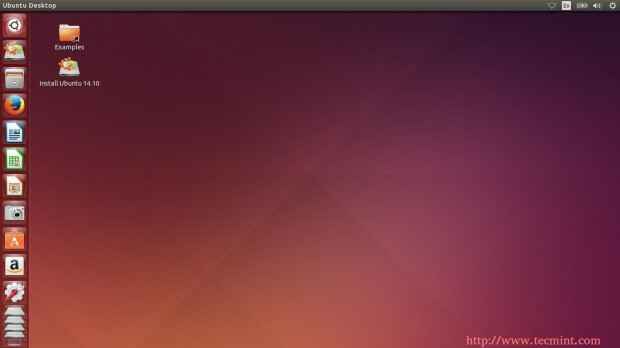 Ubuntu 14.10 Instalacja stacjonarna
Ubuntu 14.10 Instalacja stacjonarna Ubuntu 14.10 funkcji
- Zaktualizowane pakiety takie jak: Kernel Linux 3.16, Firefox 33, LibreOffice 4.4.3.2.
- Unity 7.3.1 jest domyślnym interfejsem komputerowym, który ma wiele usterki błędów.
- Unity 8 jest dostępne dla osób, które chcą to przetestować z oficjalnych repozytoriów.
- Mate Desktop Environment można pobrać i zainstalować z oficjalnych repozytoriów.
- Nowy ładny zestaw tapet, który ma ponad 14 różnych tapet.
- Prosta nowa przeglądarka o nazwie „Ubuntu Web Browser”.
- Wiele innych funkcji…
Aby uzyskać pełną listę funkcji i aktualizacji, możesz odwiedzić nasz post o Ubuntu 14.10.
- Ubuntu 14.10 funkcji i zrzutów ekranu
Pobierz Ubuntu 14.10
Ubuntu 14.10 jest wydawane w wielu różnych wydaniach; Dla kompleksów komputerowych, serwerów, chmur i innych społeczności, takich jak Kubuntu, Xubuntu, Lubuntu… itp. Możesz pobrać Ubuntu 14.10 stąd.
- Pobierz Ubuntu-14.10-Desktop-I386.ISO - (987 MB)
- Pobierz Ubuntu-14.10-Desktop-AMD64.ISO - (981 MB)
Ten artykuł poprowadzi Cię przez instalację komputerową nowo wydanego Ubuntu 14.10 z zrzutami ekranu.
Ubuntu 14.10 Przewodnik instalacyjny
1. Po pobraniu Ubuntu 14.10 Z powyższych linków możesz użyć dowolnego narzędzia do spalania DVD, takiego jak „Brasero”W Linux lub„Nero„W oknach, aby spalić obraz ISO na DVD.
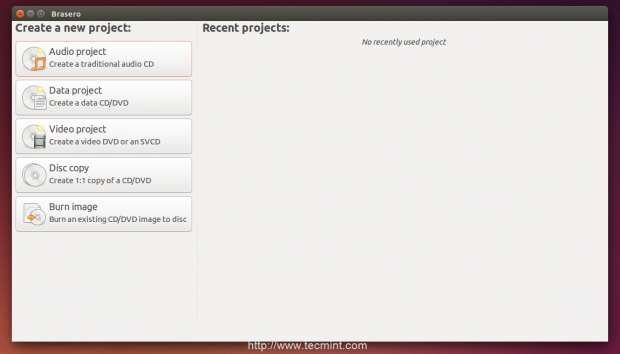 Utwórz obrazowalny obraz
Utwórz obrazowalny obraz Możesz także używać programów takich jak „UNTBOOTIN„Aby spalić obraz ISO na lamce USB.
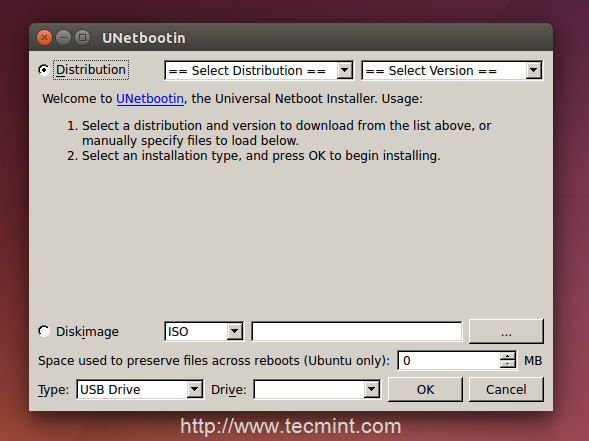 Utwórz rozruch USB
Utwórz rozruch USB 2. Po spaleniu obrazu ISO ponownie uruchom swój komputer, aby uruchomić się z płyta DVD/USB, i rozpocznie się ekran powitalny Ubuntu.
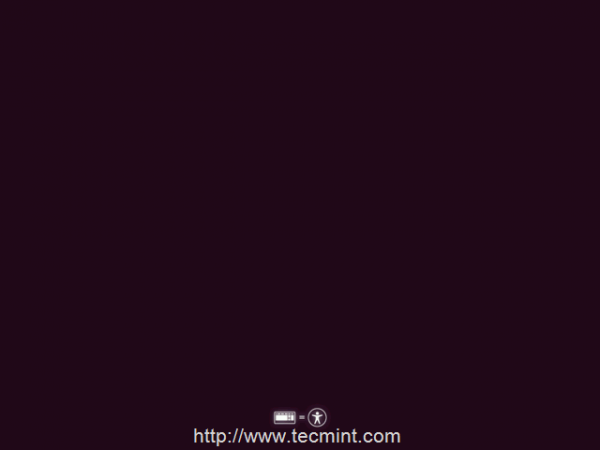 Booting Ubuntu 14.10
Booting Ubuntu 14.10 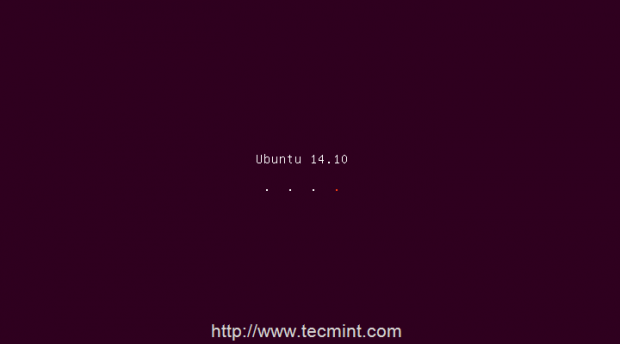 Powitaj ekran Ubuntu-14.10
Powitaj ekran Ubuntu-14.10 3. Teraz wybierz żądany język i kliknij „Wypróbuj Ubuntu 14.10„Aby spróbować przed jego zainstalowaniem, jeśli chcesz, możesz przejść bezpośrednio do procesu instalacji, wybierając„Zainstaluj Ubuntu 14.10".
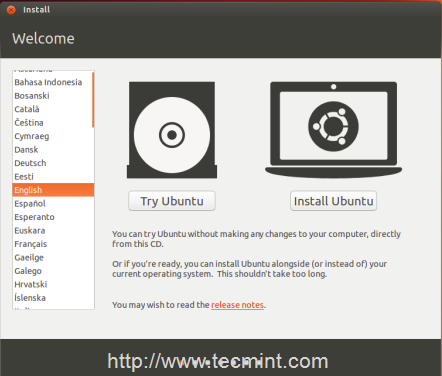 Wybierz język instalacji
Wybierz język instalacji 4. Kiedy dotrzesz na komputer stacjonarny, kliknij „Zainstaluj Ubuntu 14.10„Ikona do uruchomienia„Wszechobecność„Zainstaluj Kreatora, możesz wybrać żądany język do procesu instalacji, kliknij„Kontynuować".
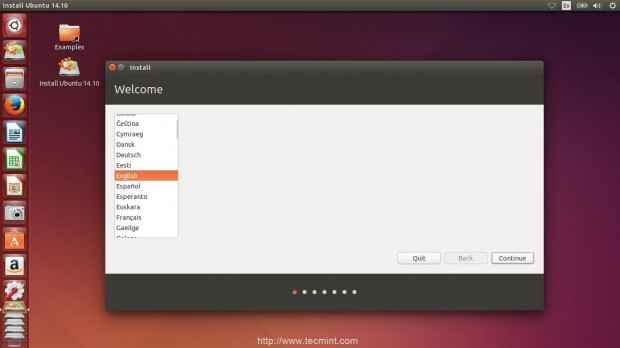 Zainstaluj Ubuntu 14.10
Zainstaluj Ubuntu 14.10 5. Jeśli używasz laptopa lub komputer ma adapter bezprzewodowy, możesz wybrać sieć bezprzewodową, którą chcesz podłączyć podczas procesu instalacji.
Ten krok jest ważny, aby pobrać najnowsze aktualizacje podczas procesu instalacji, jeśli chcesz, możesz kontynuować proces instalacji bez łączenia się z Internetem, a następnie pobrać aktualizacje.
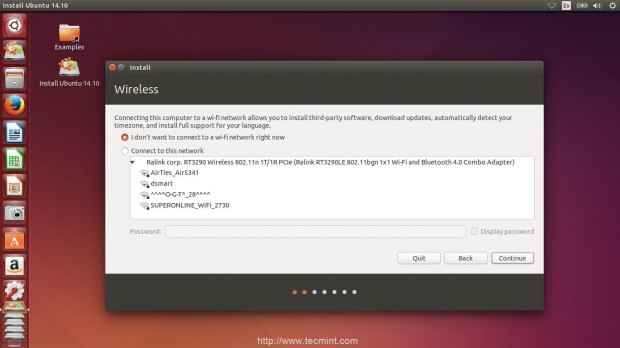 Wybierz sieć bezprzewodową
Wybierz sieć bezprzewodową 6. Upewnij się, że laptop (jeśli używasz jednego) jest podłączony do zasilacza, aby nie zniknął podczas instalowania Ubuntu 14.10.
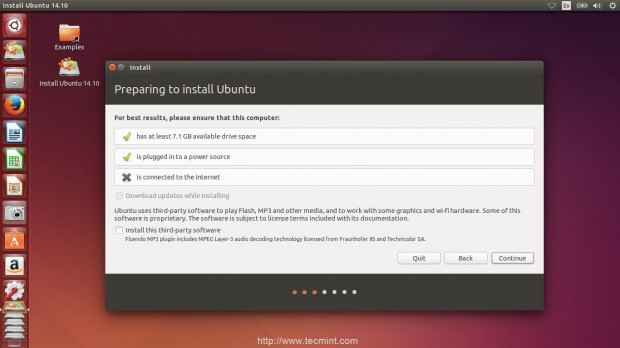 Przygotowanie do zainstalowania Ubuntu
Przygotowanie do zainstalowania Ubuntu 7. W tym kroku musisz wybrać sposób instalowania Ubuntu 14.10 Na dysku twardym, jeśli chcesz uruchomić narzędzie do partycjonowania ręcznego, wybierz „Coś innego”, Ale najłatwiej jest wybrać„Zainstaluj Ubuntu obok nich”, Aby rozpoczęło się automatyczne narzędzie do partycjonowania.
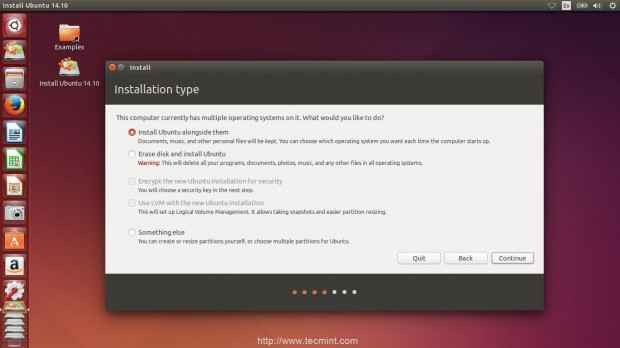 Wybierz typ instalacji
Wybierz typ instalacji 8. „„Wszechobecność„Instalator przyjmie teraz największy dostępny wolumen dysku twardego, aby zmienić jego rozmiar do innego 2 partycje, jeden będzie dla Ubuntu 14.10, a drugi będą dotyczyć danych, które już istnieją na woluminu, wybierz pożądany rozmiar.
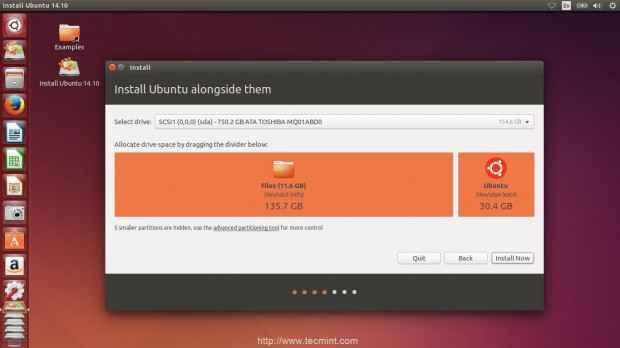 Wybierz partycję instalacyjną
Wybierz partycję instalacyjną 9. Teraz będziesz musiał wybrać strefę czasową, aby dostosować godzinę i datę systemu, kliknij miejsce, w którym mieszkasz.
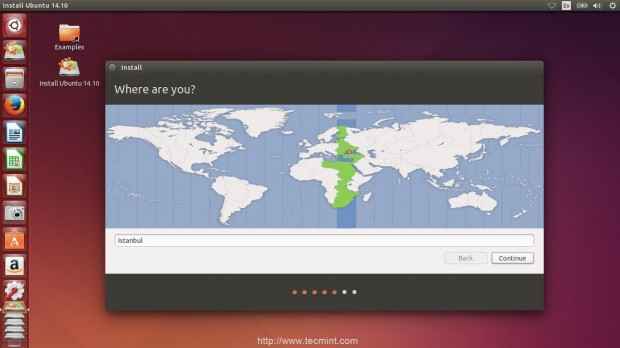 Wybierz strefa czasowa instalacji
Wybierz strefa czasowa instalacji 10. Wybierz język, który chcesz dla klawiatury.
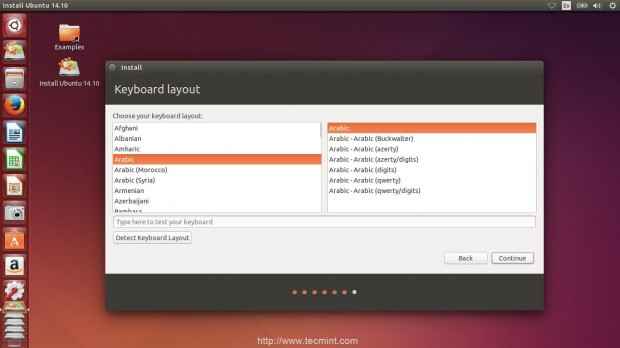 Wybierz język klawiatury
Wybierz język klawiatury 11. W tym kroku będziesz musiał wprowadzić swoją nazwę użytkownika i hasło, możesz sprawdzić te pola wyboru, które widzisz, aby zrobić rzeczy, które podali.
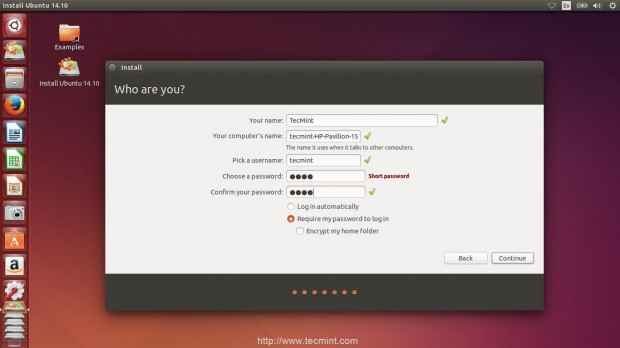 Stwórz użytkownika
Stwórz użytkownika 12. Wszystko jest teraz gotowe; Poczekaj, aż proces instalacji zakończy.
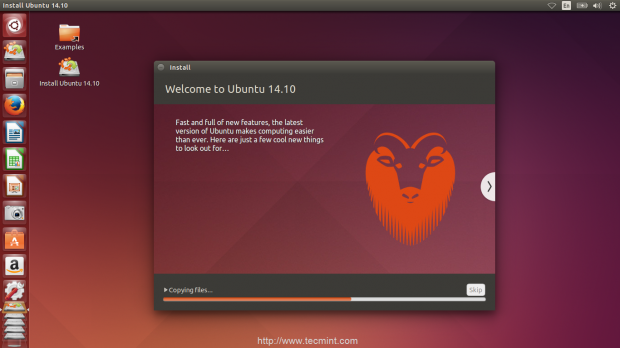 Ubuntu 14.10 Proces instalacji
Ubuntu 14.10 Proces instalacji 13. Po zakończeniu procesu instalacji uruchom ponownie komputer, aby rozpocząć korzystanie z nowego systemu.
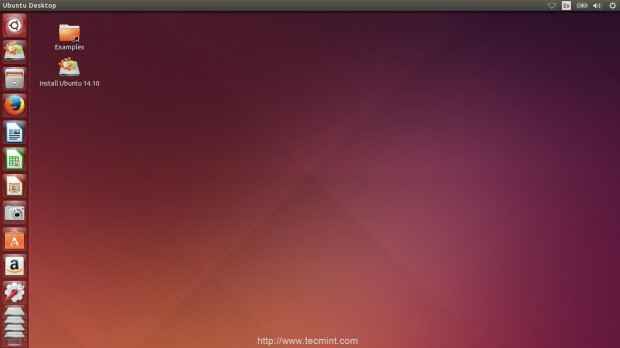 Instalacja Ubuntu 14.10 wykończeń
Instalacja Ubuntu 14.10 wykończeń Otóż to! Możesz zacząć korzystać z Ubuntu 14.10 System teraz.
Bądź na bieżąco, przygotowujemy nowy post na temat „10 rzeczy do zrobienia po zainstalowaniu Ubuntu 14.10 ”, co poprowadzi Cię przez najważniejsze rzeczy do zrobienia po procesie instalacji.
- « Wprowadzenie i zalety/wady grupowania w Linux - część 1
- Ubuntu 14.04 (zaufany Tahr) LTS Wydany - Przewodnik instalacyjny i kilka poprawek systemowych »

